Windows가 설치된 스마트폰에서 브라우저를 사용하여 앱 다운로드 및 설치

웹 브라우저를 사용하여 Windows 10 Mobile 및 Windows Phone용 앱을 설치하는 효율적인 방법을 알아보세요.
새 버전의 iOS를 실행하는 iPhone에는 예기치 않게 종료되는 것을 방지하는 전원 관리 기능이 있습니다. 이를 Peak Performance Capability 라고 하며 다양한 작업 중에 배터리가 필요한 양의 전력을 공급할 수 없는 경우 자동으로 활성화됩니다. iPhone에서 최대 성능 기능 이 무엇인지 , 권장하지 않더라도 비활성화하는 방법에 대해 알아보려면 다음 문서를 읽어보세요.
내용물
iPhone의 최고 성능 기능이란 무엇입니까?
최고 성능 기능 은 iOS 11.3 이상을 실행하는 iPhone의 기능으로, 이를 통해 성능 조절을 제어할 수 있습니다. 까다로운 작업을 수행해야 하는 경우에도 충분한 전력을 제공하는 것은 iPhone의 기능입니다.
iPhone 배터리가 프로세서(CPU) 또는 그래픽 칩(GPU)과 같은 일부 구성 요소에 충분한 전원을 공급할 수 없는 경우 예기치 않은 종료가 발생합니다. 이는 낮은 배터리 충전량, 화학적으로 노화된 배터리 또는 저온을 포함하지만 이에 국한되지 않는 다양한 요인으로 인해 발생할 수 있습니다.
iPhone이 예기치 않게 종료되면 iOS에서 자동으로 최대 성능 기능 을 활성화 합니다. 이 기능은 iPhone에 성능 관리를 적용합니다. 즉, iOS가 CPU, GPU 및 기타 구성 요소의 최대 성능을 동적으로 관리하여 배터리가 제공할 수 있는 것보다 더 많은 전력을 소모하지 않도록 합니다. 즉, iPhone이 더 이상 예기치 않게 종료되지 않아야 하지만 특정 상황에서는 느려질 것입니다.
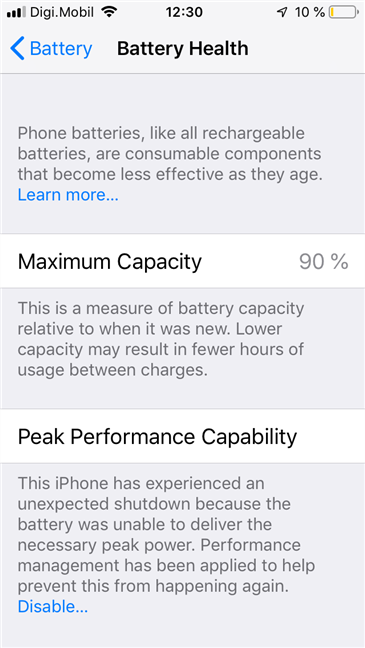
iPhone에 있는 Battery Health 기능
iPhone에서 최대 성능 기능 이 활성화된 경우 다음을 확인할 수 있습니다.
iPhone에서 최대 성능 기능 이 활성화된 경우에도 다음 기능에는 영향을 미치지 않습니다.
최고 성능 기능 은 iOS 11.3 이상을 실행하는 iPhone(iPad 제외)에서만 사용할 수 있습니다 .
일부 사용자는 iPhone에서 성능 조절이 활성화되는 것을 원하지 않을 수 있습니다. 그렇기 때문에 비활성화하는 방법을 알려 드리겠습니다. 그러나 이로 인해 예기치 않은 새로운 종료가 발생할 수 있으며, 이 경우 최대 성능 기능 이 iPhone에서 자동으로 다시 활성화됩니다.
iPhone에서 최대 성능 기능을 비활성화하는 방법
iPhone의 홈 화면에서 설정 을 탭합니다 .
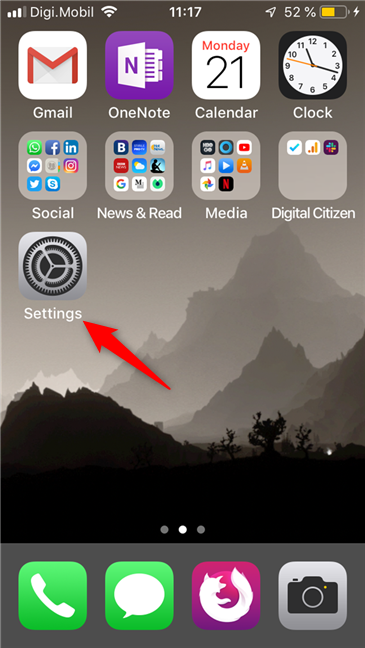
iOS 홈 화면의 설정 아이콘
설정 에서 배터리 항목 을 찾을 때까지 스크롤 하여 누릅니다.
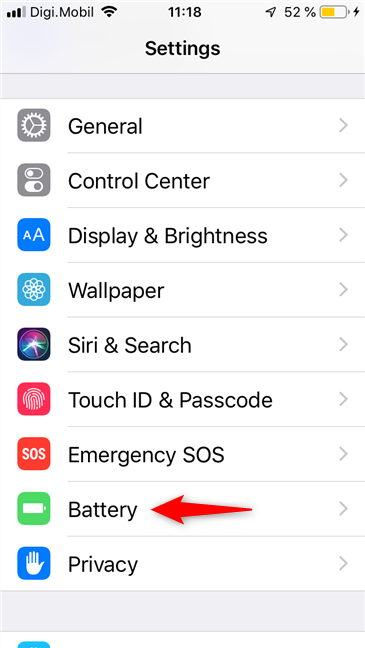
iPhone 설정의 배터리 항목
배터리 화면에서 배터리 상태 를 찾아 누릅니다.
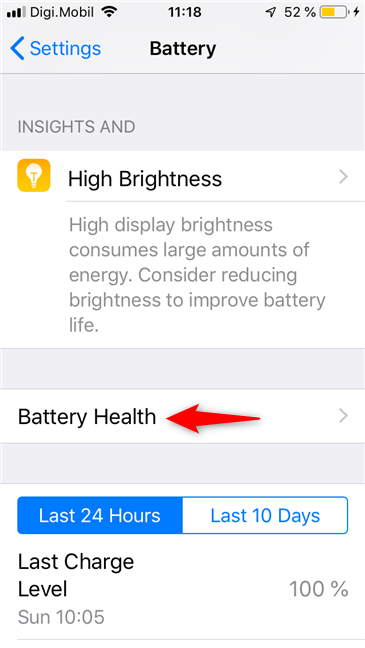
iPhone의 배터리 상태 항목
이제 Battery Health 화면 하단에 Peak Performance Capability 섹션이 표시되어야 합니다. 이전에 iPhone이 이미 예기치 않게 종료된 경우 이 기능이 자동으로 활성화된 것입니다.
iOS는 또한 아래 스크린샷과 유사한 메시지를 표시해야 합니다. "배터리가 필요한 최대 전력을 공급할 수 없기 때문에 이 iPhone에서 예기치 않은 종료가 발생했습니다. 이러한 일이 다시 발생하지 않도록 성능 관리가 적용되었습니다." 메시지 끝에 Disable 이라는 링크(버튼)가 있습니다. 탭하여 최고 성능 기능 을 비활성화합니다 .
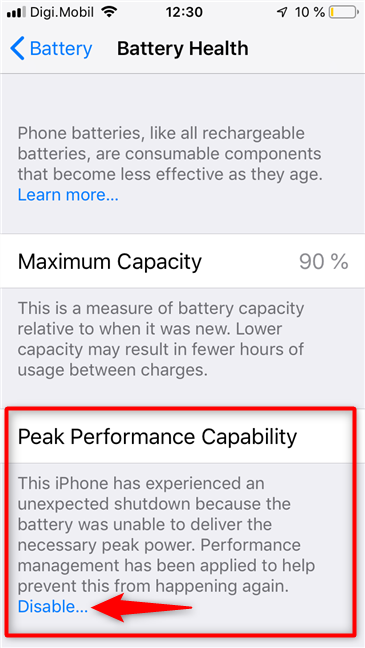
배터리 상태 화면에서 찾은 최고 성능 기능
이제 iPhone에 "비활성화하면 예기치 않은 종료 가 발생할 수 있습니다"라는 경고가 표시 됩니다. 여전히 그렇게 하려면 비활성화 를 누르 십시오. 그렇지 않으면 켜기 를 탭 합니다.
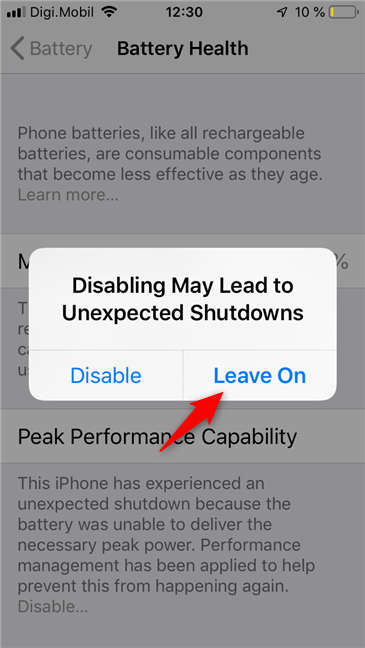
iPhone에서 최고 성능 기능 비활성화
피크 성능 기능 을 비활성화하면 배터리 상태 페이지 에 표시되는 메시지 도 "배터리가 필요한 피크 전력을 공급할 수 없기 때문에 이 iPhone이 예기치 않게 종료되었습니다. 성능 관리 보호를 수동으로 비활성화했습니다" 와 같은 메시지로 변경됩니다. .
iPhone에서 비활성화된 최대 성능 기능
그게 다야! 그러나 iPhone이 예기치 않게 다시 종료되면 최고 성능 기능 이 자동으로 다시 활성화 된다는 점을 잊지 마십시오 .
iPhone이 성능을 조절합니까?
배터리가 깨끗한 상태입니까, 아니면 iPhone이 자동으로 최대 성능 기능 을 활성화 합니까? 그렇다면 배터리를 변경했습니까, 아니면 다른 예기치 않은 종료의 위험이 있는 경우에도 성능 조절을 비활성화하도록 선택했습니까? Apple이 iPhone용 iOS 최신 버전에 이 기능을 포함했다는 사실이 마음에 드십니까?
웹 브라우저를 사용하여 Windows 10 Mobile 및 Windows Phone용 앱을 설치하는 효율적인 방법을 알아보세요.
Windows PC 또는 장치에 연결하는 모든 종류의 미디어 또는 장치에 대한 기본 자동 실행 동작을 변경하는 방법.
Mac에서 작업 그룹을 변경하시겠습니까? Mac이 Windows 또는 Linux를 사용하는 컴퓨터를 포함하여 다른 컴퓨터와 네트워크에서 잘 작동하도록 올바르게 설정하는 방법은 다음과 같습니다.
Android 스마트폰의 빠른 설정, Google 어시스턴트 또는 Google Play 스토어의 손전등 앱을 통해 손전등을 쉽게 켜는 방법을 알아보세요.
TP-Link Wi-Fi 6 라우터에서 IPv6 설정을 어떻게 찾나요? TP-Link 라우터에서 IPv6을 활성화하고 모든 관련 설정을 변경하는 방법. 전문가의 팁도 포함되어 있습니다.
Windows 10에서 Microsoft Edge 다운로드 위치를 변경하고 다운로드 저장 프롬프트를 활성화하는 방법에 대해 알아보세요.
Windows 10 및 Windows 11에서 게임 모드를 켜는 방법을 알아보세요. 최적의 게임 성능을 위한 팁입니다.
화면을 잠글 때 Huawei 스마트폰이 앱을 강제 종료하지 않도록 하는 방법. 바이러스 백신, 자녀 보호 기능, 음성 녹음기, 피트니스 추적기 또는 탐색 앱 비활성화를 중지하는 방법.
iPhone 또는 iPad에서 두 가지 방법으로 언어를 변경하는 방법을 알아보세요! 스페인어, 중국어, 독일어 또는 기타 언어로 전환합니다.
전체 화면 Google Chrome 및 기타 브라우저에 넣는 방법: Mozilla Firefox, Microsoft Edge 및 Opera. 전체 화면 모드를 종료하는 방법.
Windows는 암호를 얼마나 안전하게 저장합니까? 암호를 쉽게 읽는 방법과 보안을 강화하는 팁을 알아보세요.
고급 보안이 포함된 Windows 방화벽이란 무엇입니까? 고급 보안으로 Windows 방화벽을 여는 방법은 무엇입니까? 기존 규칙을 보고 비활성화하거나 제거하거나 속성을 변경하는 방법.
몇 번의 탭으로 iPhone 키보드를 다른 언어 또는 레이아웃으로 변경하는 방법을 알아보십시오! iPhone 키보드를 추가, 변경 및 전환합니다.
내가 가지고 있는 PowerPoint 버전은 무엇입니까? Microsoft PowerPoint의 최신 버전은 무엇입니까? 최신 버전의 PowerPoint로 업데이트하려면 어떻게 합니까?
CMD를 포함하여 Windows Defender 방화벽을 여는 데 사용할 수 있는 모든 방법, 바로 가기 및 명령.
삼성폰에서 Galaxy AI를 더 이상 사용할 필요가 없다면, 매우 간단한 작업으로 끌 수 있습니다. 삼성 휴대폰에서 Galaxy AI를 끄는 방법은 다음과 같습니다.
인스타그램에 AI 캐릭터를 더 이상 사용할 필요가 없다면 빠르게 삭제할 수도 있습니다. 인스타그램에서 AI 캐릭터를 제거하는 방법에 대한 가이드입니다.
엑셀의 델타 기호는 삼각형 기호라고도 불리며, 통계 데이터 표에서 많이 사용되어 숫자의 증가 또는 감소를 표현하거나 사용자의 필요에 따라 모든 데이터를 표현합니다.
모든 시트가 표시된 Google 시트 파일을 공유하는 것 외에도 사용자는 Google 시트 데이터 영역을 공유하거나 Google 시트에서 시트를 공유할 수 있습니다.
사용자는 모바일 및 컴퓨터 버전 모두에서 언제든지 ChatGPT 메모리를 끌 수 있도록 사용자 정의할 수 있습니다. ChatGPT 저장소를 비활성화하는 방법은 다음과 같습니다.
기본적으로 Windows 업데이트는 자동으로 업데이트를 확인하며, 마지막 업데이트가 언제였는지도 확인할 수 있습니다. Windows가 마지막으로 업데이트된 날짜를 확인하는 방법에 대한 지침은 다음과 같습니다.
기본적으로 iPhone에서 eSIM을 삭제하는 작업도 우리가 따라하기 쉽습니다. iPhone에서 eSIM을 제거하는 방법은 다음과 같습니다.
iPhone에서 Live Photos를 비디오로 저장하는 것 외에도 사용자는 iPhone에서 Live Photos를 Boomerang으로 매우 간단하게 변환할 수 있습니다.
많은 앱은 FaceTime을 사용할 때 자동으로 SharePlay를 활성화하는데, 이로 인해 실수로 잘못된 버튼을 눌러서 진행 중인 화상 통화를 망칠 수 있습니다.
클릭 투 두(Click to Do)를 활성화하면 해당 기능이 작동하여 사용자가 클릭한 텍스트나 이미지를 이해한 후 판단을 내려 관련 상황에 맞는 작업을 제공합니다.
키보드 백라이트를 켜면 키보드가 빛나서 어두운 곳에서 작업할 때 유용하며, 게임 공간을 더 시원하게 보이게 할 수도 있습니다. 아래에서 노트북 키보드 조명을 켜는 4가지 방법을 선택할 수 있습니다.
Windows 10에 들어갈 수 없는 경우, 안전 모드로 들어가는 방법은 여러 가지가 있습니다. 컴퓨터를 시작할 때 Windows 10 안전 모드로 들어가는 방법에 대한 자세한 내용은 WebTech360의 아래 기사를 참조하세요.
Grok AI는 이제 AI 사진 생성기를 확장하여 개인 사진을 새로운 스타일로 변환합니다. 예를 들어 유명 애니메이션 영화를 사용하여 스튜디오 지브리 스타일의 사진을 만들 수 있습니다.
Google One AI Premium은 사용자에게 1개월 무료 체험판을 제공하여 가입하면 Gemini Advanced 어시스턴트 등 여러 업그레이드된 기능을 체험할 수 있습니다.
iOS 18.4부터 Apple은 사용자가 Safari에서 최근 검색 기록을 표시할지 여부를 결정할 수 있도록 허용합니다.




























